Microsoft Word, công cụ soạn thảo văn bản hàng đầu, đã trở thành một phần không thể thiếu trong công việc và học tập. Dù bản thân Word vô cùng mạnh mẽ, khả năng của nó vẫn có thể được mở rộng đáng kể thông qua các tiện ích bổ sung (add-ins). Những add-ins này được thiết kế để tăng cường chức năng, tự động hóa quy trình và tối ưu hóa trải nghiệm người dùng, giúp bạn làm việc hiệu quả hơn bao giờ hết. Bài viết này của tincongngheso.com sẽ giới thiệu những add-ins Microsoft Word tốt nhất, được các chuyên gia công nghệ khuyên dùng để nâng tầm năng suất của bạn.
Grammarly: Hỗ trợ viết AI toàn diện
Dù Word có trình kiểm tra chính tả và ngữ pháp, Grammarly vẫn là lựa chọn ưu tiên của nhiều người nhờ khả năng kiểm lỗi chuyên sâu và gợi ý cải thiện văn phong. Grammarly cho Windows hoạt động như một trợ lý viết AI, cung cấp đề xuất theo thời gian thực trên hầu hết các ứng dụng nhập văn bản, bao gồm cả Microsoft Word. Nó không chỉ sửa lỗi cơ bản mà còn giúp bạn nâng cao chất lượng bài viết. Phiên bản miễn phí cung cấp các sửa lỗi cơ bản, trong khi gói trả phí (từ 12 USD/tháng) mở khóa các khả năng kiểm tra nâng cao.
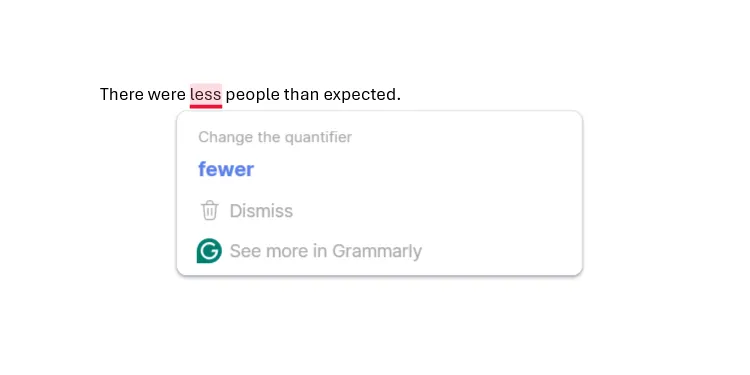 Grammarly add-in kiểm tra ngữ pháp trong Microsoft Word
Grammarly add-in kiểm tra ngữ pháp trong Microsoft Word
QuillBot: Diễn giải, tóm tắt và dịch thuật văn bản
Nếu bạn không có quyền truy cập Copilot của Microsoft 365, QuillBot là một add-in Microsoft Word thay thế hữu hiệu. Nó nổi bật với khả năng diễn giải và tóm tắt văn bản, giúp bạn biến đổi hoặc cô đọng nội dung một cách nhanh chóng. QuillBot cũng tích hợp kiểm tra ngữ pháp thời gian thực và công cụ dịch hơn 40 ngôn ngữ. Gói miễn phí có giới hạn, nhưng gói premium (từ 4.17 USD/tháng) cung cấp diễn giải không giới hạn, tóm tắt tùy chỉnh và kiểm lỗi chuyên sâu.
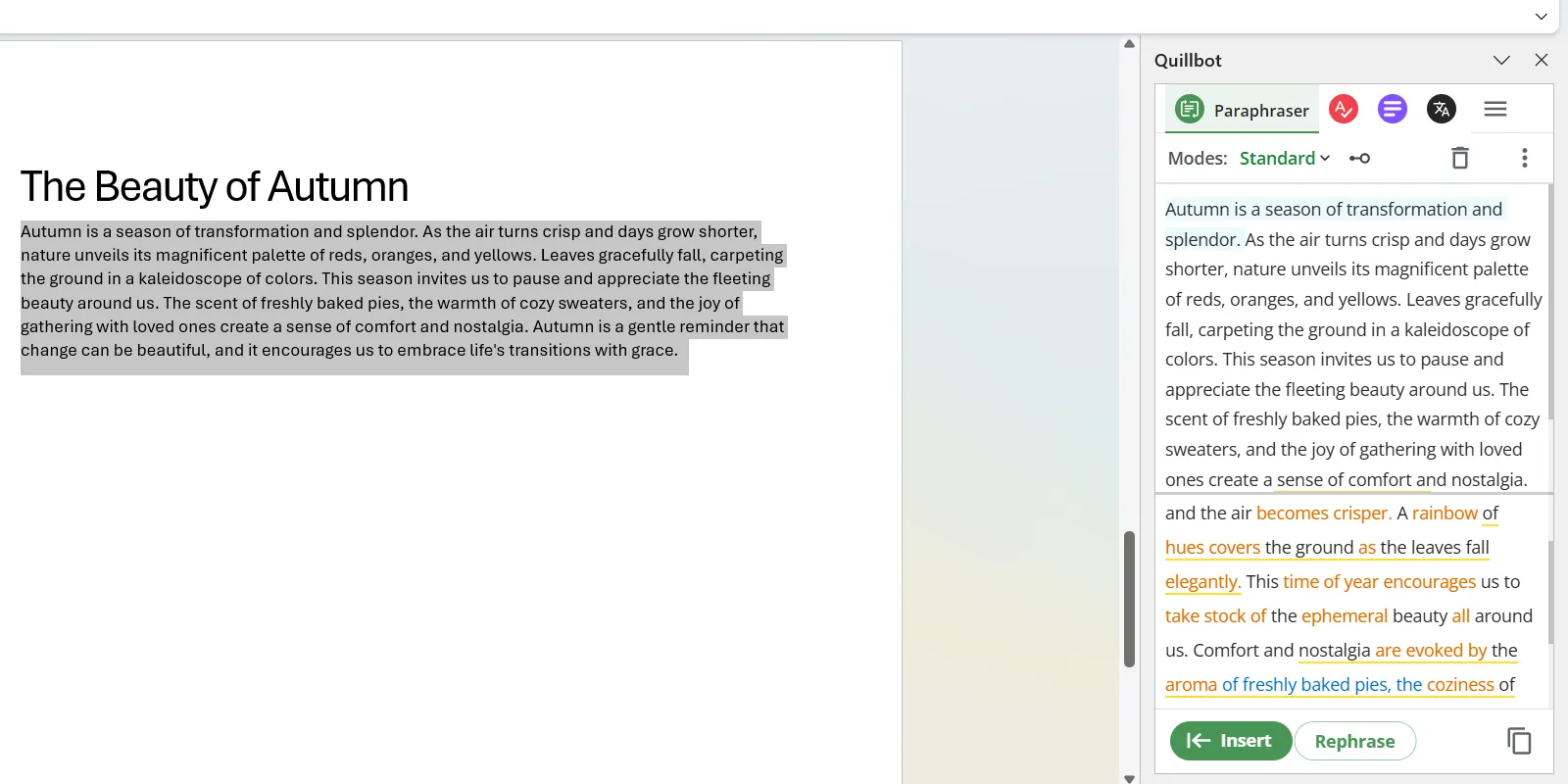 QuillBot add-in giúp tóm tắt và diễn giải văn bản trong Microsoft Word
QuillBot add-in giúp tóm tắt và diễn giải văn bản trong Microsoft Word
Lucidchart Diagrams for Word: Tạo sơ đồ trực quan chuyên nghiệp
Để minh họa tài liệu bằng hình ảnh, Lucidchart Diagrams for Word là add-in lý tưởng. Nó cho phép bạn tạo và chèn đa dạng các loại sơ đồ như biểu đồ tròn, Gantt, lưu đồ, Venn và sơ đồ tư duy trực tiếp vào tài liệu Word. Giao diện kéo thả trực quan giúp bạn dễ dàng thiết kế sơ đồ từ đầu hoặc sử dụng các mẫu có sẵn. Phiên bản miễn phí hỗ trợ ba tài liệu với tối đa 60 hình dạng và 100 mẫu. Để mở rộng giới hạn và tính năng, gói trả phí bắt đầu từ 9.00 USD/tháng.
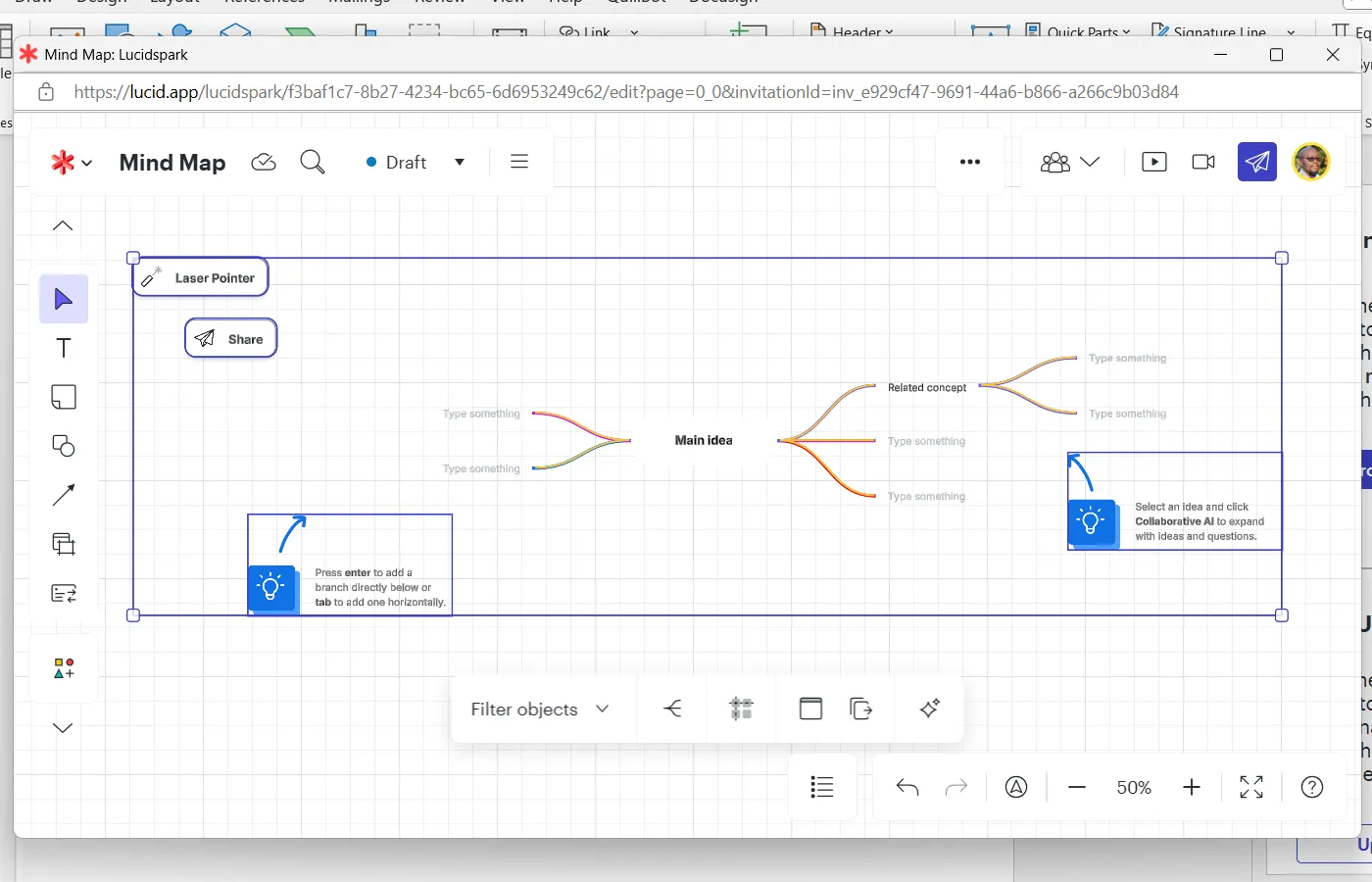 Lucidchart add-in tạo biểu đồ và sơ đồ trong Word
Lucidchart add-in tạo biểu đồ và sơ đồ trong Word
MathType: Soạn thảo phương trình khoa học dễ dàng
Dành cho các chuyên gia và học giả, MathType là một add-in Microsoft Word không thể thiếu để viết và chèn phương trình toán học và hóa học. Trình soạn thảo của MathType có hơn 500 ký hiệu và dễ sử dụng, thậm chí hỗ trợ chuyển đổi chữ viết tay thành định dạng kỹ thuật số bằng AI. Tiện ích này không có gói miễn phí, nhưng bạn có thể dùng thử miễn phí 30 ngày. Sau đó, phí đăng ký bắt đầu từ 63.95 USD/người dùng/năm.
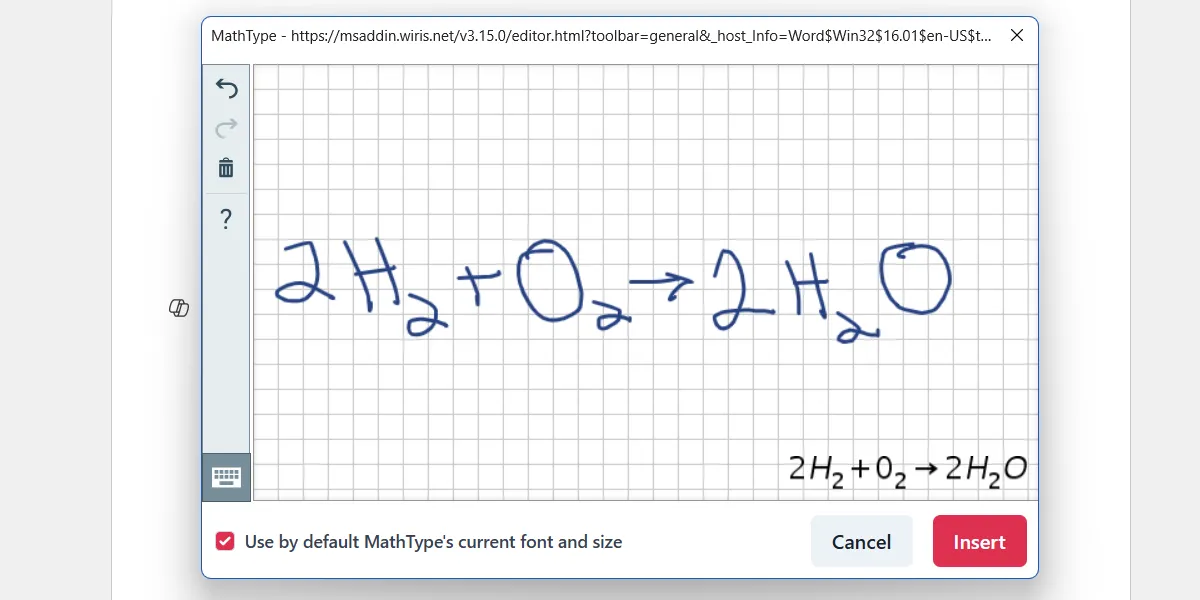 MathType add-in hỗ trợ viết phương trình toán học trong Word
MathType add-in hỗ trợ viết phương trình toán học trong Word
Vertex42 Template Gallery: Thư viện mẫu tài liệu phong phú
Nếu thư viện mẫu của Word chưa đủ, Vertex42 Template Gallery là add-in bạn cần. Nó cung cấp hơn 400 mẫu chuyên nghiệp, miễn phí cho cả Word và Excel. Các mẫu này đa dạng, bao gồm ngân sách, hóa đơn, bảng chấm công, kế hoạch sự kiện và danh sách kiểm tra, giúp bạn nhanh chóng tạo ra các tài liệu có cấu trúc hoàn hảo.
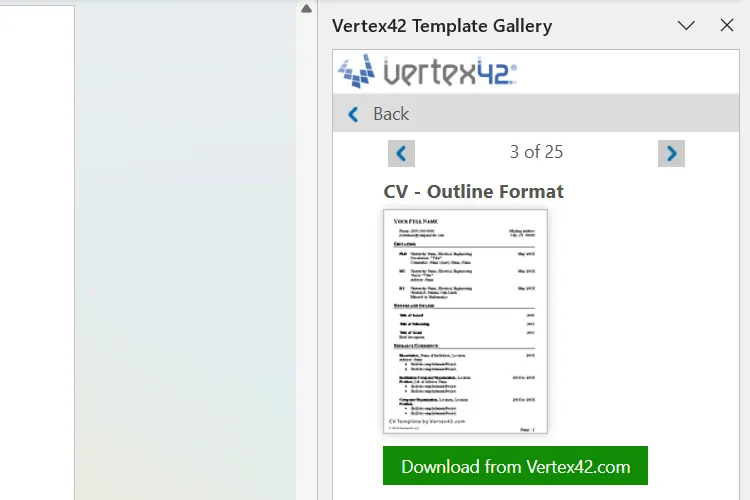 Vertex42 Template Library add-in cung cấp mẫu chuyên nghiệp cho Word
Vertex42 Template Library add-in cung cấp mẫu chuyên nghiệp cho Word
Wikipedia: Tra cứu thông tin trực tiếp trong Word
Wikipedia là một nguồn thông tin rộng lớn và hữu ích. Add-in Wikipedia cho Microsoft Word cho phép bạn tra cứu và chèn thông tin trực tiếp vào tài liệu (kèm trích dẫn). Điều này tiện lợi cho việc nghiên cứu ban đầu. Tuy nhiên, luôn kiểm tra các trích dẫn và đối chiếu với nguồn khác để đảm bảo độ chính xác của thông tin trước khi sử dụng.
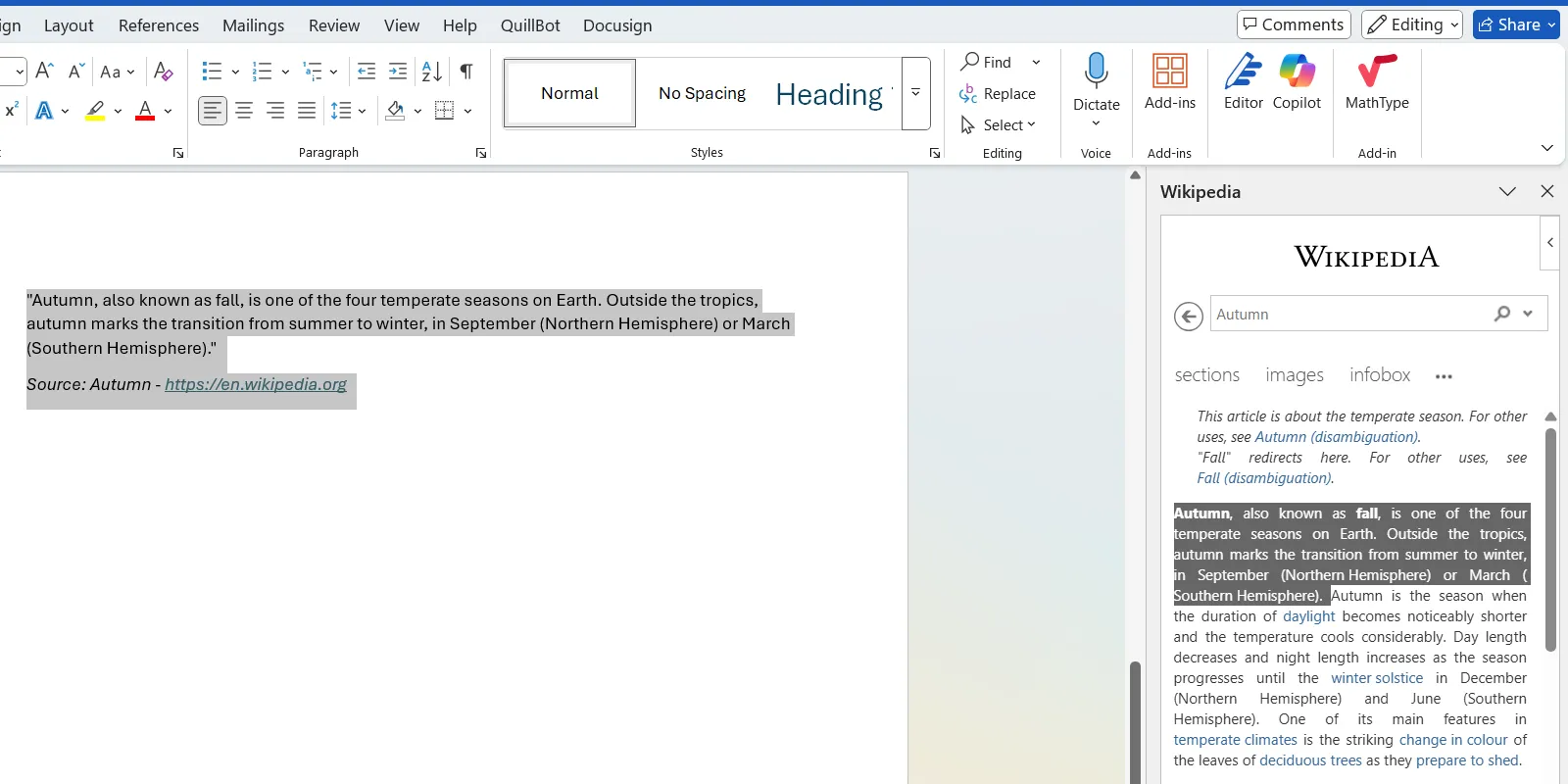 Wikipedia add-in tra cứu thông tin trực tiếp trong Microsoft Word
Wikipedia add-in tra cứu thông tin trực tiếp trong Microsoft Word
Pexels: Chèn ảnh stock miễn phí dễ dàng
Thay vì phải truy cập trang web Pexels, tải ảnh và sau đó chèn vào Word, add-in Pexels giúp bạn thực hiện mọi thao tác ngay trong ứng dụng. Bạn có thể tìm kiếm và chèn hàng ngàn hình ảnh chất lượng cao, miễn phí bản quyền trực tiếp vào tài liệu của mình, tiết kiệm đáng kể thời gian và công sức.
 Pexels add-in tìm kiếm và chèn ảnh stock miễn phí vào Word
Pexels add-in tìm kiếm và chèn ảnh stock miễn phí vào Word
Docusign for Word: Ký tài liệu điện tử nhanh chóng
Docusign for Word là add-in quan trọng cho việc ký điện tử tài liệu. Sau khi tạo tài khoản Docusign (nơi lưu trữ chữ ký của bạn), bạn có thể dễ dàng đặt chữ ký lên tài liệu và thậm chí gửi cho người khác ký. Docusign cung cấp gói miễn phí cho nhu cầu cơ bản. Để có các tính năng nâng cao như mẫu và bình luận cộng tác, gói trả phí bắt đầu từ 10 USD/tháng.
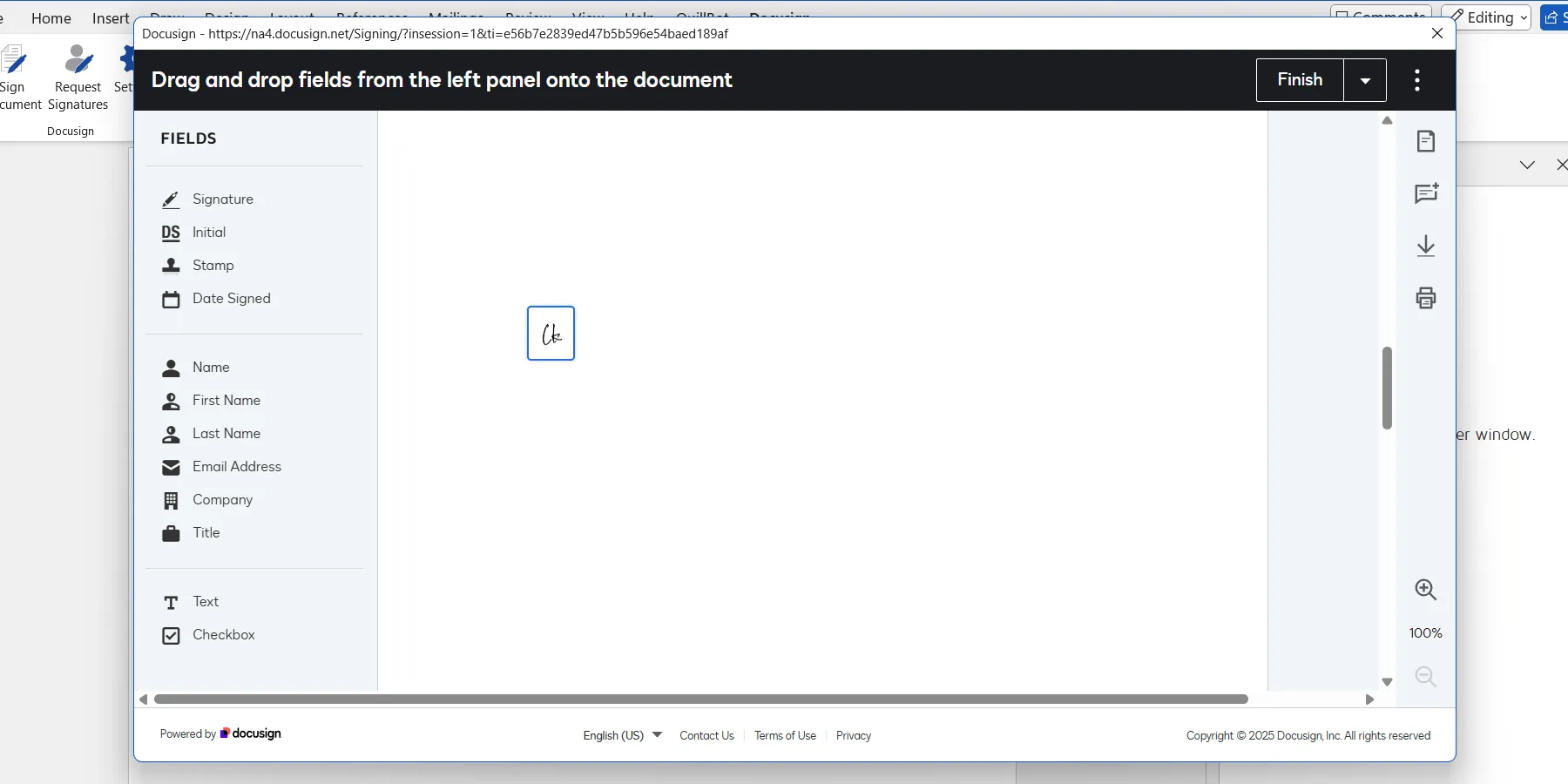 Docusign add-in hỗ trợ ký điện tử trên tài liệu Word
Docusign add-in hỗ trợ ký điện tử trên tài liệu Word
Kết luận
Các tiện ích bổ sung là chìa khóa để khai thác tối đa tiềm năng của Microsoft Word, biến công cụ soạn thảo quen thuộc thành một trung tâm năng suất toàn diện. Từ việc cải thiện chất lượng văn bản với Grammarly và QuillBot, trực quan hóa dữ liệu bằng Lucidchart và MathType, đến việc tối ưu hóa quy trình làm việc với Vertex42, Wikipedia, Pexels và Docusign, mỗi add-in đều mang lại giá trị độc đáo. Việc lựa chọn công cụ bổ trợ phù hợp sẽ phụ thuộc vào nhu cầu công việc cụ thể của bạn. Đừng ngần ngại khám phá và tích hợp những add-ins này để nâng cao hiệu suất làm việc, giúp bạn đạt được kết quả tốt hơn và khẳng định vị thế chuyên nghiệp. Hãy trải nghiệm và chia sẻ add-ins Microsoft Word yêu thích của bạn với tincongngheso.com!